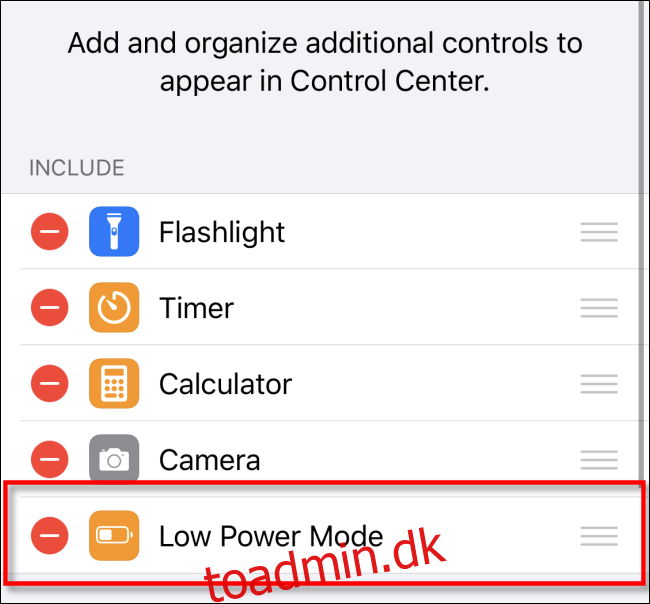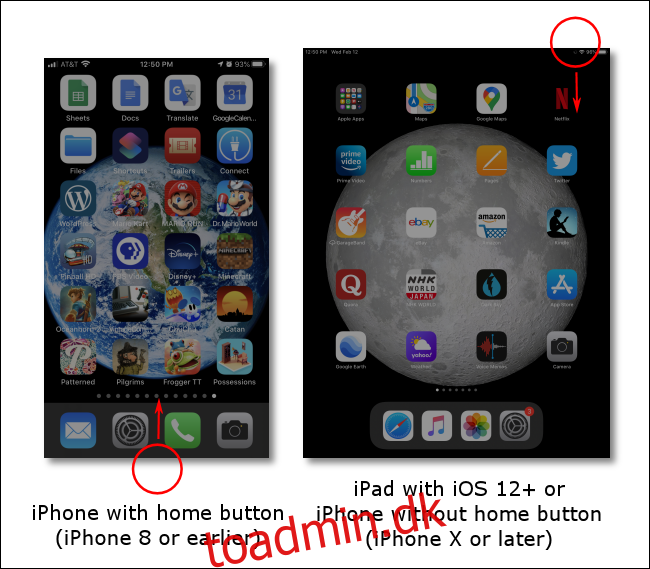Vi ønsker alle, at vores iPhone-batteri holder længere. Heldigvis inkluderer Apple en praktisk funktion kaldet Low Power Mode, der giver dig mulighed for at presse ekstra liv ud af din enhed, og du kan starte den hurtigt fra Kontrolcenter. Sådan konfigurerer du det.
Indholdsfortegnelse
Hvad er lavenergitilstand?
Lav strømtilstand sparer batterilevetid ved midlertidigt at deaktivere systemfunktioner såsom “Hey Siri”, hentning af e-mail og genopfriskning af baggrundsapps, der normalt kører i baggrunden, mens du bruger andre apps, eller mens din enheds skærm er slukket.
Din iPhone vil bede dig om at aktivere Low Power Mode, når den når 20 % batteristrøm. Bortset fra det er den typiske måde at aktivere Low Power Mode på via Indstillinger-appen ved at navigere til Indstillinger > Batteri > Lavstrømstilstand og trykke på kontakten. Men det er ikke praktisk at få adgang til i en fart. Så lad os tilføje en genvej til Lavere strømtilstand i Kontrolcenter, som du hurtigt kan få adgang til – selv mens du bruger en anden app.
iPads har ikke lav strømtilstand
Bemærk, at iPad ikke har lav strømtilstand. Apple tilføjer det muligvis i en fremtidig opdatering. Men fra og med iPadOS 14, udgivet september 2020, mangler iPads den nemme lavstrømstilstandskontakt, der findes i iPhones.
Et hurtigt ord om kontrolcenter og hvordan man starter det
Kontrolcenter er en samling af genveje til almindeligt anvendte opgaver, såsom justering af skærmens lysstyrke, lydstyrke, sangafspilning og mere. Det fungerer også som en måde til hurtigt at starte funktioner, såsom at tænde lommelygten eller tage et billede. Sådan starter du selve Control Center.
iPhone X eller nyere: Stryg ned fra øverste højre hjørne af skærmen.
iPhone 8 eller tidligere: Stryg op fra bunden af skærmen. (Control Center dukkede først op i iOS 7.)
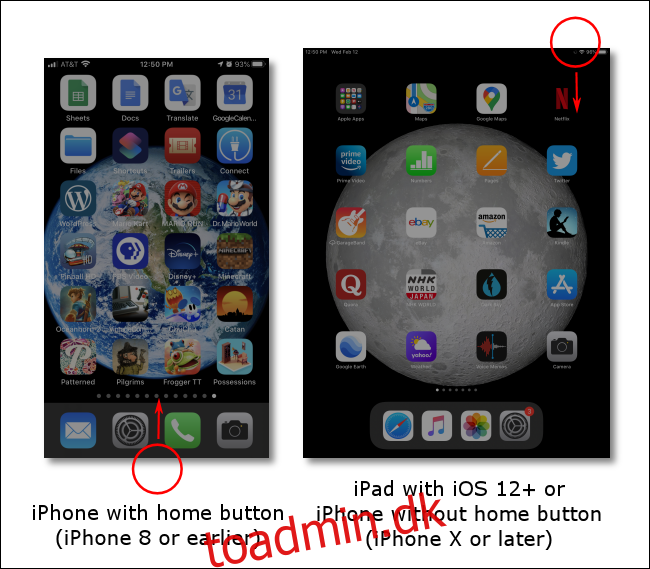
Tilføj Low Power Mode Genvej til Kontrolcenter
Sådan tilføjer du et ikon til kontrolcenteret, der aktiverer lavenergitilstand.
Åbn Indstillinger, og tryk på “Kontrolcenter” på listen over indstillingspaneler.
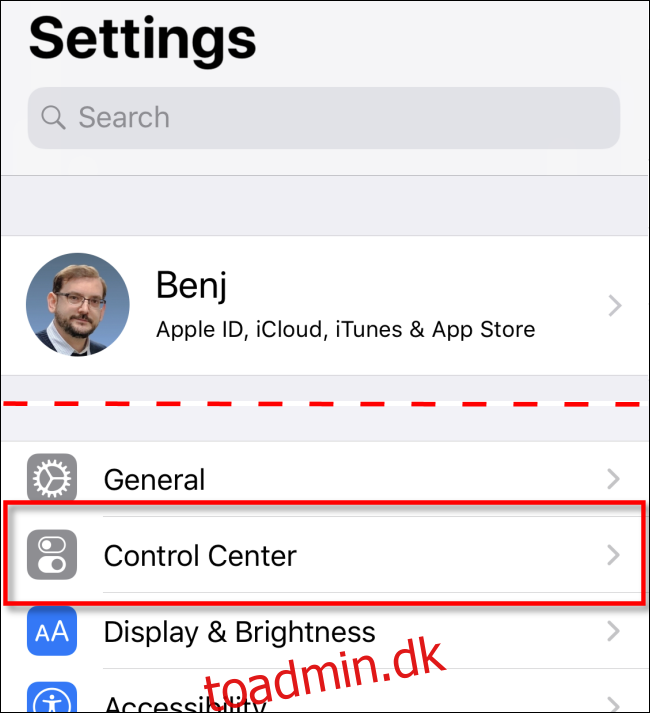
På kontrolcenterskærmen skal du trykke på “Tilpas kontrolelementer”.
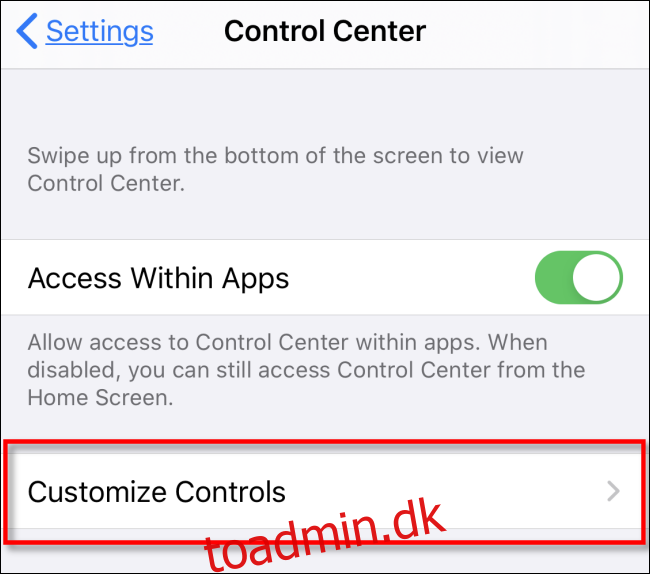
Indstillinger viser en liste over knapper, som du kan tilføje til Kontrolcenter. Stryg ned på listen, indtil du finder indstillingen “Low Power Mode”, og tryk på det grønne plustegnet til venstre for det.
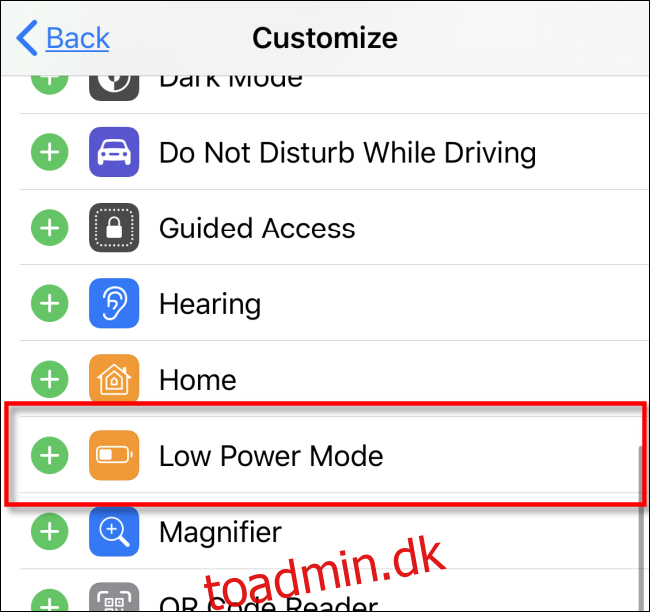
Indgangen Low Power Mode vil flytte til listen “Inkluder” øverst på skærmen.
Hvis du vil, kan du arrangere rækkefølgen, som ikonerne vises i i Kontrolcenter, ved at trække og slippe elementerne på listen “Inkluder”.
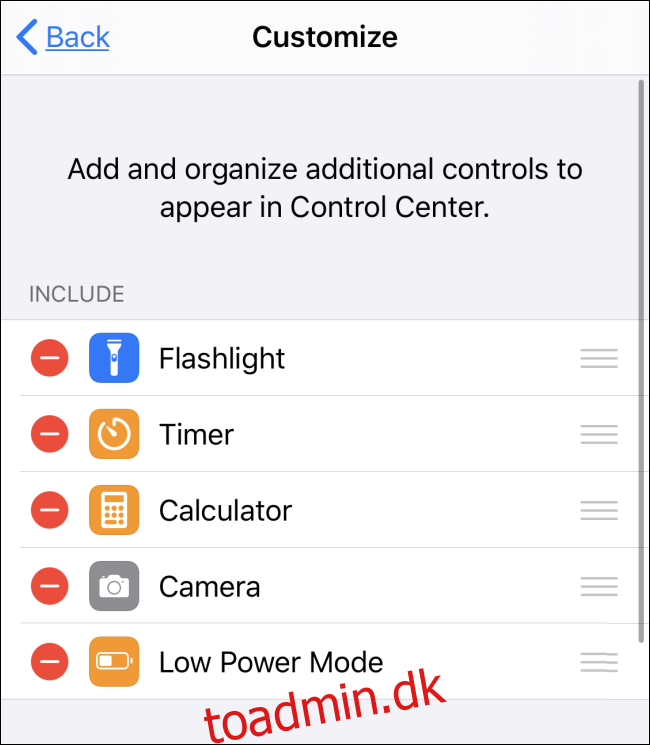
Forlad nu Indstillinger ved at gå tilbage til din startskærm eller en anden app.
Stryg kanten af skærmen for at trække kontrolcenteret op. Du bør se Low Power Mode-ikonet (som ligner et batterimålersymbol) på skærmen.
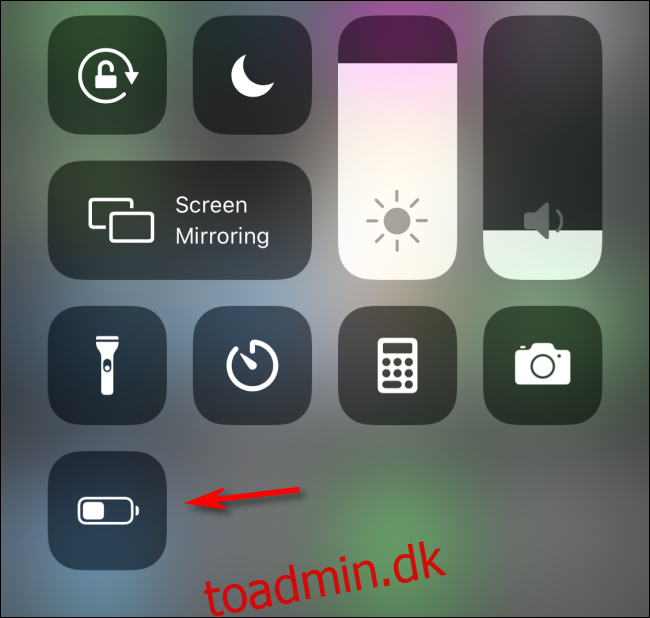
Tryk på ikonet, og det fremhæves, og lav strømtilstand aktiveres. Tryk på den igen, hvis du vil slå lavenergitilstand fra.
Når Low Power Mode er aktiveret, bliver batteriikonet i statuslinjen gult. Lav strømtilstand slukkes, når batteriet når 80 % opladning, selvom du manuelt kan tænde det igen for at få endnu mere batterilevetid fra din enhed.
Sådan fjerner du lavenergitilstand fra kontrolcenteret
Hvis du gerne vil fjerne lavenergitilstand fra dit kontrolcenter, skal du navigere til Indstillinger > Kontrolcenter. Tryk på “Tilpas kontrolelementer”. Find Low Power Mode-indgangen på listen (med et rødt minustegn i en cirkel ved siden af) og tryk på det. Det vil blive fjernet fra Kontrolcenter.